Empresas que possuem contratação do plano ao Sistema ERP têm a possibilidade de utilizar algumas ferramentas na plataforma Offline. Uma dessas ferramentas é a realização do cadastro de produtos. Dessa forma, por padrão, quando realiza o cadastro de um produto no Sistema ERP, automaticamente essa informação é sincronizada para o Offline.
Porém, nem todos os produtos serão sincronizados. Caso no Sistema ERP você tenha cadastrado um produto que seja controlado por lote ou controlado por número de série , eles não serão exibidos no Offline . Isso ocorre pelo fato de que o Offline não possui finalidade específica para controlar produtos controlados por lote ou por número de série. Por ser uma plataforma com funcionalidades básicas, somente há controle de produtos simples.
Desta forma, a situação a ser seguida é, se você realmente deseja o controle de seus produtos por lote ou por número de série. Então, no plano Sistema ERP você poderá realizar vendas, emitir notas e controlar o estoque dos produtos configurados dessa forma.
Outra situação é quando na verdade você não deseja realizar o controle dos produtos por lote ou número de série. Nesse caso, basta reconfigurar o produto no Sistema ERP, informando que não deseja ter esse controle.
Há casos em que o produto é criado no Sistema ERP através da importação do XML em uma nota de entrada, em que a emissão dessa nota controla o produto por lote ou número de série. Então, ao cadastrar o produto do XML no Sistema ERP, automaticamente ele é criado de acordo com as informações do XML.
Acompanhe o passo a passo para saber como retirar essa configuração de lote ou número de série do cadastro do produto:
- Acesse o Sistema ERP ;
- Acesse o cadastro do produto, através do menu lateral Cadastros , submenu Produtos ;
- Edite o produto que não está aparecendo no Offline;
- Na tela de edição do produto, na aba Dados , acesse a seção Estoque ;
- Na seção Estoque, desmarque a opção “ Cada unidade do produto possui um número de série ” e/ou a opção “ Produto Controlado por Lote ”;
- No caso de anteriormente estar marcada a opção “Produto Controlado por Lote”, ainda na tela de edição do produto, acesse a aba Fiscal , expanda a seção Configurações Fiscais Avançadas e desmarque a opção “ Produto exige rastreabilidade de lotes? “;
- Por fim, clique em Salvar no topo da tela.
Após seguir os passos informados acima, aguarde a sincronização finalizar e consultar novamente o cadastro dos produtos através da plataforma Offline.
Agora é com você, aproveite ao máximo as oportunidades do Sistema ERP! Esperamos que este artigo tenha esclarecido suas dúvidas e que te ajude a aproveitar ainda mais as funcionalidades disponíveis. Restou alguma dúvida? Entre em contato com seu fornecedor para maiores informações!